PLM使用手册
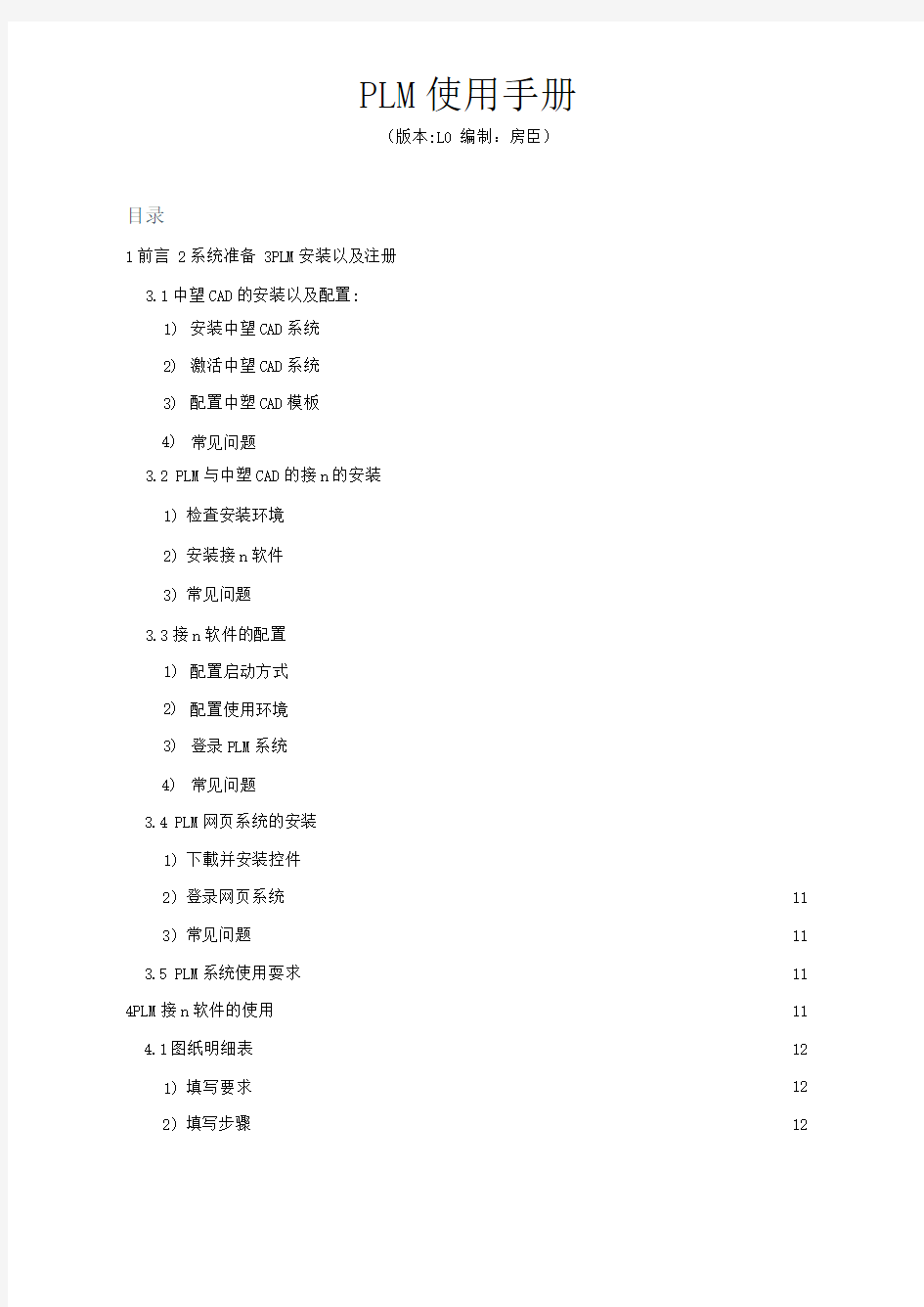
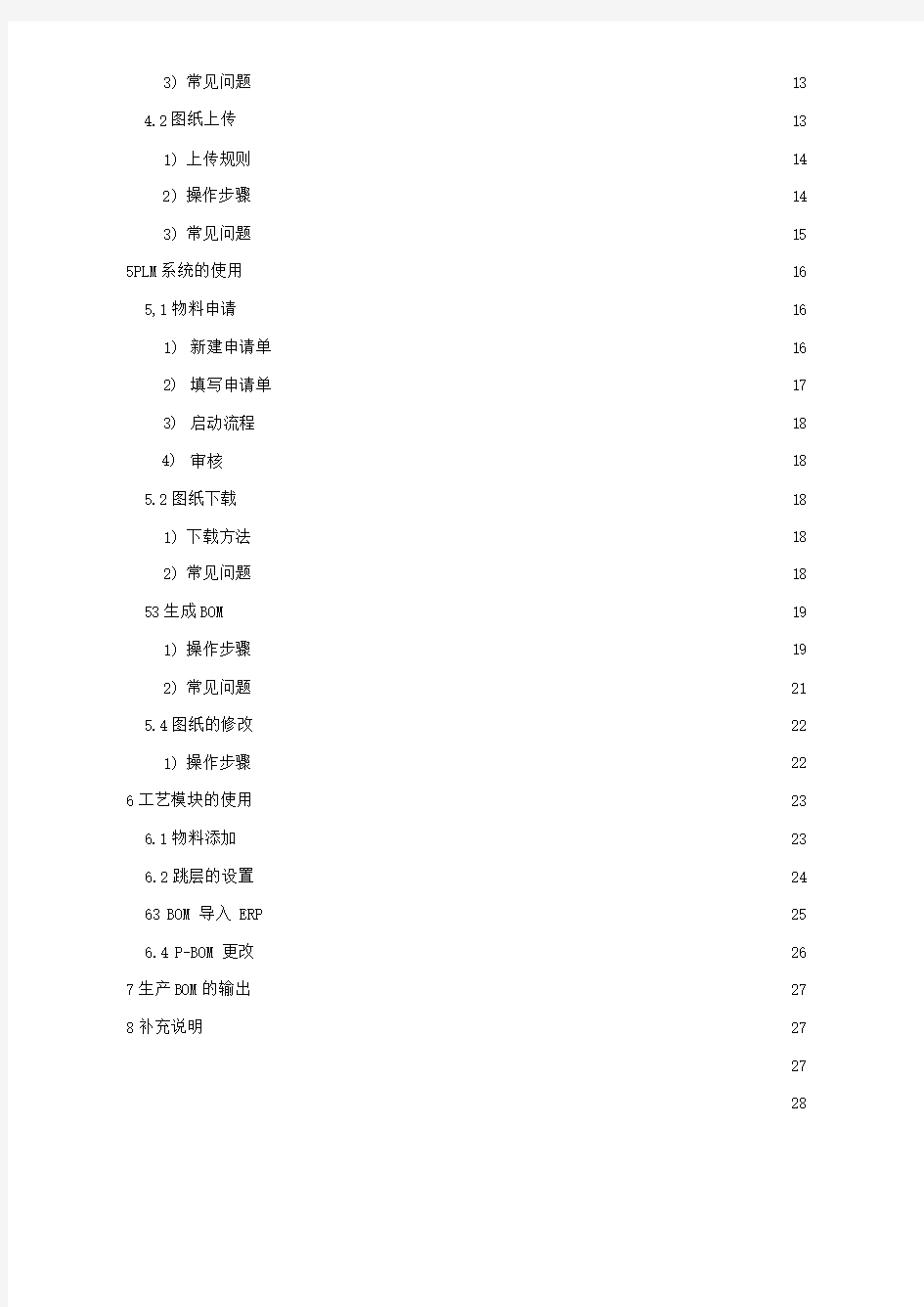
PLM使用手册
(版本:L0 编制:房臣)
目录
1前言2系统准备3PLM安装以及注册
3.1中望CAD的安装以及配置:
1) 安装中望CAD系统
2) 激活中望CAD系统
3) 配置中塑CAD模板
4) 常见问题
3.2 PLM与中塑CAD的接n的安装
1)检査安装环境
2)安装接n软件
3)常见问题
3.3接n软件的配置
1) 配置启动方式
2) 配置使用环境
3) 登录PLM系统
4) 常见问题
3.4 PLM网页系统的安装
1)下載并安装控件
2)登录网页系统11 3)常见问题11
3.5 PLM系统使用耍求11 4PLM接n软件的使用11
4.1图纸明细表12
1)填写要求12 2)填写步骤12
3)常见问题13
4.2图纸上传13
1)上传规则14 2)操作步骤14 3)常见问题15 5PLM系统的使用16 5,1物料申请16
1) 新建申请单16
2) 填写申请单17
3) 启动流程18
4) 审核18
5.2图纸下载18
1)下载方法18 2)常见问题18 53生成BOM 19 1)操作步骤19 2)常见问题21
5.4图纸的修改22
1)操作步骤22 6工艺模块的使用23
6.1物料添加23
6.2跳层的设置24
63 BOM 导入ERP 25
6.4 P-BOM 更改26 7生产BOM的输出27 8补充说明27
27
28
1前言
PLM 系统是伴随着生产涪息化而产生的一种信息平台。与传统模式相叱,该系统的主要
优点是信息传递准确、信息记录完整,实现信息在多部门之间的无误流转,有利于综合控制 效率、质量、成本。
我们公司使用的是金蝶PLM 系统,自2015年末项目启动迄今为止,已有一年多的时间,
T 2017年初正式上线试运行,经过5各项目的测试,认为已经具备正式上线条件,在此,
我将PLM 系统的情况、流程、主要问题以及个人经验与大家分享,便于后续使用0
2系统准备
PLM 安装程序(\\192?168丄7\共享平台\技术中心\03标准]t\plm )o 要求系统删除了 360、软件管家以及各类杀毒软件。
6〉(由于我们公司的电脑历史.经历比较复杂且无序?很多电脑装有各类未知软件,所以在
使用过程中会遇到并种不确定问题,还需具体问题具体分析<>)
3PLM 安装以及注册
PLM 的安装包含三部分内容: 1)中望CAD 的安装以及配置。 2) PLM 与中望CAD 的接口。 3) PLM 网页系统。
(上述后两部分内容,作为设讣工程师都会用到,所以要求所有设汁工程师都要女装。工艺、 生产-质量.采购、仓库只需要女装网页系统J
1) 64位系统
2) 标准圧浏览器(QQ 浏览器也可以、并他浏览器未知) 3) 中望CAD 机械版软件(需要加救故新模板)
4) 5)
3.1中望CAD 的安装以及配置:
1)安装中望CAD 系统
(对于之前已经装有中望CAD 的电脑叮以直接跳至第三步) 请安装位于下述位置的中望CAD 软件
\\192468,1.7\共享平台\技术中心\03标准lt\PLM\中望cad
?03
标冷化》PLM ?中Sed ? K 猩序》
在此操作之前需要将中望关闭,按时间顺序先后运行下列两个插件。
注意:右键单击以管理员身份运行女装。
2)激活中望CAD 系统
192.168.1.5,如果之后有变化,请使用最新的服务器爼称。
上dll
A msi
WfinSli ?d ?.
亠
2017/3/18 1OK> 2017/3/18 10:0 2015/6/24 10:5
5fW
Fl
关于
3)配置中望CAD 模板
鎖功龍介貂a 开岌人员栓S 更瓠山
段盍丫口呦
I 》j
八 menu
1. S3S??
.^^cAortosTs
Q S-Sm2015,ir5 冒中SB 衣住左磁氐壹
至此有关中望CAD 的安装以及配程完成。
4)常见问题
有的电脑在安装完成中望CAD 之后?会提示缺少(ZWCAD ?m"uc )文件.目前原因未 知,解决办法,按照软件提示将
\\192?:168丄7\共享平台\技术中心\03标准化\PLM\中望cad\menu 文件夹内的全部内容拷贝
到制泄位置,再按照提示加载。
如果再有英他问题,需要专人联系中m CAD 软件人员,有&人和咱们对接,目前联系
工作是暂时由我执行。
3.2 PLM 与中望CAD 的接口的安装
1)检査安装环境
在安装之前必须关闭IE 浏览器以及CAD 等相关程序,如果仍然出现无法安装的情况, 需要启动任务管理器,并且手动关闭进程中的iexplore (注意是红框内的程序!!不是上而那 个explorer,那个关了你电脑就关机了 T.T )。
?Vrtndows
任务普理器
如(0
2rv :
Is
期堆序?11 *IR? lt5?丨钢丨用户I
I Cir55
水??x, HCBC BXB
?xplorar ?“ r LtHpl?r4. 4K?~ CJtf ifHpUre qe <32 icfzEV ?*? i
旳KK 如 I
(fxTr *7 ?“ 心pUpdQt?r ? ,>3対 ede 伽?e
*3?
2)安装接口软件
软件位于\\192.168.1.7\共享平台\技术中心\03标准]t\plm\lntegration Setup 注意:右键以笛理员运行SETUP
m
18.35$ r
8
sq. SSt K
0 11,305 E Vi OJ 6.26( K 915.032 r IftUnw 8 I. SG3 "01 <0 3? oez icfrKT 8 I, l£< i^fxTr OJ 6. "0 K 舍册 <0 3? T45 S30?r*. 臣臣臣臣臣臣臣臣臣臣_ 若 毎若痔毎bf 毎若痔毎i S 户 用 安装路径默认即可。 进入安装页而后,填写公司名称(任意填写即可),确崔中望cade经勾选,点下一步, 如下图: 02 VW >gw>? ' *斗*0斛 < tinv C3,6?jt 信冷匕 3)常见问题 在安装过程中可能出现下图情况。需要关闭CAD或者IE,再检査任务管理器中的进程, 确保关闭了即可安装。当然也可以宜接重启再安装,一世没有问题。 检测刊没有诵过的項,诗含若填匕而的佶息,点上一步再£簸开始检测! 岂8机械集B漩件 3.3接口软件的配置 1)配置启动方式 安装完成洁,打开中望CAD,这里建议大家允许中望CAD时都用管理员打开,或者进 K?A寻 !i--e Pro(S) M騒谢舫垃e 9 Autodesk 360 NU 8舷 fa 9 片 J KOSefup ?os.ms a 1 Rc recite ?'吨叫g A iaS£KJP jfl - \ SETtiPXS ?tnaffiBSW(AL.. *srnjP.z!p' CD 用 360?皈亓(Q) *6压SMSK帜1W Sfcsa SETUPS (E) IV19 140 11/19 hOS 11/19 14:0 刃 6 &5S LO/13 i&l 1J<1S l&l- 衣X选B \ I Tafl -曾< ■ nBp5itts^\ < ::痢 K/3 PLM集成皆02功能选择04安皱 ,.祝kingekdS ? PLMl他I OTK。〉 行默认设置,默认设置方法:对中望cad 在桌面的快捷方式点右键一> 属性 (这条建议是金蝶人员的意见,但是在使用过程中,我发现有多台电脑?在设這了管理以 模式运行后,会出现无法在同一个界而打开多个CAD 文件、或者启动报错等情况,个人怀 疑是由于CAD 软件的版本以及电脑软件的版本导致.所以此条建议酌情执行。) I l>g II m 1「切 4 】 2)配置使用环境 打开中望后,可以发现菜单中多了一个“PLM 菜单点击最下而的“环境配置S 如图: 盖杀PlMt) 连询s> ttffPtwCQJ 按照下而内容进行填写,然后保存退出。 注意:如果此处点击环境配置无反应,请将下图文件拷贝到制定文件夹。 |ht-tpiZZW2. 163. fsrrS 回 Integration Iogin 2016/1/25 12:01 1,161 KB U ▼ ir c ?壮4 TR :u 邑iifi 以耳(40jrs 兮和Csn -初 8 ffi 和 放 I a 扶 HMz ?a 葛崔⑴ e 写明無⑹ 导入》IfF 区㈣ 导天S 坯■输出与入?inco saciij ?tetf APP * I 0 G I is< : ■]〔 1 丰伸X 柯4??為|包回巨 FLK 將烧1^1 耶》球 吴;Q L. 1/PLK fs iT?nsa 文件位于: \\192?168丄7\共亨平台\技术中心\03 标准化\PLM\lntQgration Setup\Resources\Common 拷贝至: C:\Windows\Svstem32 C:\Windows\SysWOW64 3)登录PLM系统 点击“登录PLM"按钮 w waMd) E打炖UJHJ』^ISt 3:= ??1匡 S俪 臥加4妙 孰WltSSW 导 Aswsiftfcao a 写标 在界而填写用户坍和密码,登入。 ^HFK/SPUr 金战K/3 PLM BOB 一 完成上述步骤后,再次进入菜单栏“环境配置",如果看到“用户已登入”则上述操作成功。 注意:如果用户不在菜单中点“注销會的话,则用户是一直登入状态的.对于不使 用的账号应当在完成工作后退出,方便英他人使用。 4)常见问题 如果之询未登入过PLM系统的用户,在初次登录系统时会出现需要下载的页而,请关闭页而?待安装完成PLM网页系统之后再进行登录。 在登入PLM系统时如果显示此程序无法显示网页,如下图: 在排除网络没有接好的因素的情况有町能是站点没有配置好.需重新配宜.检査下列文件位置: C:\WlNDOWS\system32\loginsettingsJNI C:\WINDOWS\SYSWOW64\loginsettingsJNI C:\Programdata\PLM\loginsettingsJNl 如有则删除,然后右键单击 C:\WlNDOWS\SYSWOW64\lntegrationLogin 并如图么J选 O Integratio Mog 渝 S 性 粗I 鮭 I 洋Bttjal 咖獗*1 输入192.168.1.Z 沒科iSHli 站点为S 全站点? 不絶运行! ?示; r 範I 氏礎驴曲亍配畫下et 工貝肩运行3,并按JS 示進疔撮作点 卞碗硼盍扁I 炳砂中的"IS* > -InremetiS?" > -务仝,SC > 「融任S 占h > ?站献ma > 3^?如5设19为疔全映 点击“点击下载配負^工具^弹出“文件下载"界而,单击运行,如图: jmts es 曰用绅S 翻 日《 640 ?籾8?分Jftsa 行 ClWW^iS Cl 禁構黛B 充茶 日》如 世8射《用B 示 挣枚5瘵 剛以営理灵身匪衔1$£1? (镰][—取消 J 「aws )[ 重新配宜PLM 接口软件使用环境(见3.3第2部分) 34 PLM 网页系统的安装 1)下载并安装控件 右键单击圧浏览器,以皆理员身份运行,打开IE 。 倉!0 S 沁皿 5?fcg£J15*U If 住V 瑩 我垢钉e 个師: jifAwIjog IP 6?rvie ? * ■ (4 回!!嫡 “ 通过QQ 发 ?ewRhri ?出 HJKO) 添网和文他A)… 叙CS! 'Irterret Explorerzip*(r) 渤U5!SJ 肢彳*并Si 劣QQ? K?A寻 文件下我_安全讐告 恋?运行或保存此文件吗? plmclientexe 应用翟序,276K8 127.001 0馥摄崭{昭文蠶躱罷鞋鑒2霜麟韻存该筑佯$育=利直?输入站点地址192.168.1?万PLM后,点击“自动配這”按钮,如图: 系统会自动关闭掉IE,然后稍等2秒会自动再次打开IE,之后弹出以下组件更新页面界而,如图J 69策 lEESSff: SuioVue?*)Axlwe2p?JVueAXUb?dlL- JVueAKotxSSajSSaSX件 自动更新组件成功后.进度到达100%时,自动更新页而消失,正常显示登录界而。 2)登录网页系统 完成上述安装以及配置之后,用户可以正常登录网页系统,在界面填写用户名和密码, 登入。 3)常见问题 如果控件下载以及安装过程中出错?请确保是以右键单击以管理员勿份运行打开的IE。3.5 PLM系统使用要求 在同一时间,PLM系统不支持一个账号在多个主机登录系统,多个账号可以同时登陆。 —if. 对于接口软件登陆PLM. 一旦有人在使用某个账号,该账号就不能被尖他人使用,对于网页登陆PLM,允许后面的使用者将之前的人踢出。 所以,在CAD中的登陆接口在使用完成之后一;^^要注销,防止影响别人使用,而网页登陆则无此限制。 咱们公司共购买了19个节点,目前可供技术中心使用的有10个节点,生产2个、质检1个、采购1个.办公室1个,其余4个备用。建议根据座次就近安排账号使用,便于操作。 4PLM接口软件的使用 PLM与中望CAD接口软件主要用以完成下列功能: a?图纸明细表的填写b?图纸上传至PLM 系统 这两部分功能仅面向设计工程师使用,其他人员无需使用。 该功能仅限于中望CAD机械版使用。 4.1图纸明细表 图纸明细表由绘制该张图纸的设计工程师负责填写。 注意:在填写Z前需要使用接口软件登录PLM.用完之后注销。 1)填写要求a?自制件手工填写明细栏。 b?外购件通过接口插件调用系统中的已有物料,不得手工填写。 因此,对于新增物料,需要先申请新物料,后填写明细表。 2)填写步骤a?添加物料序号。 (注意?必须使用菜单栏中的标注序号按钮或者XH快捷键标注.否则无效) 标注序号XH ■""人 b?生成明细表。 (注意?必须使用菜单栏中的明细表按钮或者MX快捷键标注,否则无效) G填写明细表。 双击序号或者明细表中的序号在惮出的表格中填写明细0 (注意?对于自制件,必须严格保证父图号为子图号的代号、务称、材质完全一致,不允许有任何空格以及标点的差别)对于外购件,在弹出的表格任意位苣右键单击?选择金蝶PLM査询物料,在弹出的査询物料的菜单中査找所需要的外购件,并点击确企。就可以将物料添加到明 细表中。 列4 “A MJt ? fl 3)常见问题 a 无论査询任何物料都没有任何显示? 该问题有可能出现在多次女装过PLM 的电脑上,是配置文件错误,解决如下: 把 C:\Programdata\PLM\loginsettingsJNI 拷贝到 C:\WlNDOWS\system32\loginsettingsJNI C:\WINDOWS\SYSWOW64\loginsettingsJNI b ?在惮出的表格任意位置右键单击,不显示金蝶PLM 査询物料.而是显示4行PLM 倡息? 该问题有可能出现在重装CAD 以及PLM 的电脑〔匕 是接口的问题?解决如下: 右键以管理员运行-重装CAD.然后重启。 右键以管理员运行,重装PLM,即可使用。 4.2图纸上传 图纸上传至PLM 即导入到工作区。 1)上传规则 图纸必须有完整的检索属性,尖中图号为最要检索值,洛称,材料等均为属性。 b ?必须保证父图号以及子图号的严格对应无误。 C ?系统中的文档与此次导入的文档索引相同但其他属性不一致,则不允许导入系统。 d ?如果明细表中有重复物料,则数量加和。(尽虽避免此种情况) Q.必须使用中望CA D 机械版操作。 2)操作步骤 a ?选择菜单栏中的导入到工作区 rwxM? IO* M i 6x^0 O?jU el4 b ?选择要导入的文件夹 a. Mu 0 do* : -十 CQ 迄亠 * 00 ■WK ?MH M ■ MTW a'M£?M ?JR — hUp* ? ri Ai c ?已经成功将图纸导入到PLM 文档工作区 3)常见问题 a ?索引值或属性值为空。 小 ____ 文*tas 144.0K6 C:\UserAAd rni niwdtoADef b ?存在相同索引的实/虚文档。 ? ■ 1 ■ ?? I^LM^ei^dwg ? ■■?? 0? C :\UMr5\Administrator\Oe- ▲ W * PLMCS-00 ?J ? K PlMg4] 如 06 C:\Uwrs\Admin?trator \Def 3 上 PLMCS-01 PlMSKtOl PtM 拆血如 06 C:\UMr5\Admin?twoADe* 10 上2? PLMG02 凯衲瞰口: r -- ? PU4R 试 03? OB Ci\User sVldminittrato r\Dei 5 上*I IE13 PLMCE-03 PLM&U03 rv 2殛心如 06 C:\ 3 上*I £? PLMCS-04 HM 瞬衣 C ?存在属性不同的实文档/虚文档:(“存在属性不同的虚/实文档"的字体为红色,不可导入. 说明冲突的两个文档都存在该属性,且该属性都有赋值,但值不同:字体为蓝色,可以导入, 说明两个文档都存在该属性,但貝中一个文档的该属性被赋值? 一个文档的该属性值为 空。) 解决方法:检查该图纸的父子图纸,找到冲突的属性并更改统一。 teS 塞ft 上传扶态 tS 疣佶注 MP FCH-O7 MH-TO mBd" l-W/MB CAUMcXf K 铀秋 Wfi OQ C:\Uw 林AME&.todPv I 06 C:\Utt rfiV^dnibkcrftioADw 2 芷匍 B9 MO-fObOTAiSSre MXOie A 旺 MO^L.07 Q23$ Q23$ Q”, 条S 网页 SAJaEEl 9^ d ?导入后图中无父子关系 解决方法:可以导入,但是看不到应该存在的父子关系,说明问题图纸的图号与父关系图纸 明 细栏中该图纸的图号不一致,找到问题图纸,并修改图号与父关系图纸明细表中该图纸的 图号一致。 Wft fc? I S2 标霸2绷 *? :?、0525 f HD-Fai-07-AOl-Ol 2 1 MD-F&1-&7-A01-B2 i 坤 丄 MD ?KH 仍?A0Z1 i 録 ft 号 名 # ?t *e I 型」 「元 受更轨刖B? 年月。 r ?■ ir? 0225 ttM ?? it 15 Ifl-FOl-W-AOrCt #iB O ■ 37 _^2jMJ 5S3KL££, uDyT ,人卄? 941464*13 06 上痔》 ft 構 不用上传:百卫榜匸£泉弓超■勺殴 I 砂 1H 脚I 料 ?更》唔?更文却* I? lip -— — 心 1£ 烛1 !蜕财 问题原因:系统漏洞,当前文档的索引字符总数超过额;4^值。 解决方法:重装接口软件 i 如果显示如图错误,请联系系统管理员 Q ?索引为乱码且显示该文档没有索引项或索引项的值为空。 倒个ttSK 35ffeffW?OT98JI*eA 5 PLM 系统的使用 通过IE 浏览器登录PLM 系统主要用以完成下列功能。 a ?物料申请 b ?图纸下载 G 生成BOM d ?图纸的修改 5.1物料申请 为了对物料进行有效的控制,减少重复和错误物料,需要由专人对物料申请进行检査, 每个使用PLM 账号的工程师都有申请新物料的权限.然后经过审批方能使用。 审批权限目前开放给以下账号(房臣、宋云飞) 1)新建申请单 使用IE 登录PLM 系统,在物料管理选项卡中,点击物料申请。 i6?K/3Ptw ?r*tt 01 S 刼杯Sa fl 色S5/IR31 跆rs 朿H7On0? OO2Jr?&E. 土I P:~ SQM M O\Uw?\I?'16^pwl 际冷送"\Pe$H8门 2 C-\me?\Stf'T6\petlacp\l 2 U\U>e CAUcrflX^J^'VDothupU 2 飞 yPesioopM 1 1 C?\U?rs \£9>VDe$gu 2 文帰 37031-02 >00 冥 NW 3?X>> J iJoea-oi-ouM EJ2?2ixe muvoi* oe rvgg 如 99 TY-Ad2C3.dw$ oe MO-M101*A01- MD-WHJI'AOWIW 8T 41ML0 ZnJfvOe K K K K K ?MS 利3r EsUE 丰vosj^Ji-oi rra g3 上Q TV-AOl-Ol H 上 w ?御 上伸 Tv-Aoi'M sab&Mi Q?S ±n' MD6Mlwg 上小 xe*^e^r?£Jc E? "82?0)包?鶴Q2? E? 皆 2 0233 Ml MDGlg# 谕 Q2? M! GB/T 41 M 力 C0 点击刷新,刚刚新建的申请单就会显现,点击编码前的绿色图标? 2)填写申请单 点击最前端的+?号可以新增或者删除行。 点击选择业务类型,在牌?出的菜单内选择新增件的分类,物料编码会自动添加。 点击选择物料单位,在^;^1^出的菜单内选择新增物料的单位。 并按照表格要求更改下图内标识1、2、3的列。 物料材质:如没有可以不写。 图号:索引号,显示在图纸明细栏中,力求简洁。 规格:不显示在图纸中,但是采购可以看到,要求填写的信息完全。 备注,不填写。 sx 炖一J*# e 勃醴 fiw QI 昨 D ' WLSQ-20176 001 B ' lfi^7ttniT*2O171O369 将申请单编码复制到申请单名称里而来, &9 17005 tfi5jmS*201710J65 91SA 耘 飞 Rg 2017 02-2...创8 2C17-Q1-2... ? 诞 其他不要改,点击确泄。 WLSQ-2O17O318OO1 17005 lfea3*$9&201710369 衰云 飞 打开申请单进行编辑。 点击保存,关闭该申请表0 物料需称:显示在图纸明细栏中,力求简洁
